
Windows11 で付箋アプリを起動する方法を解説します。
付箋アプリは Stickey Notes とも呼ばれ、パソコン画面の中で紙の付箋のようにメモを残せるアプリです。Windows11 でも付箋アプリを使うことができます。
付箋を起動する方法
スタートメニューから開く
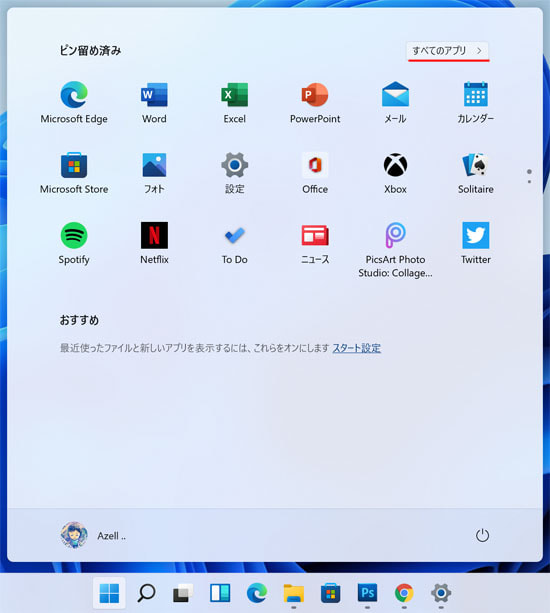
スタートボタンを押してスタートメニューを開き、画面右上の「すべてのアプリ」を選択します。
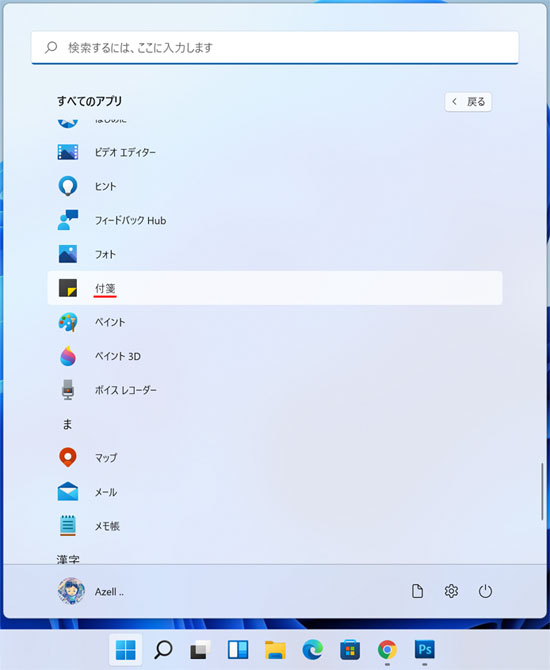
「は」の項目にある付箋を開きます。
検索して開く
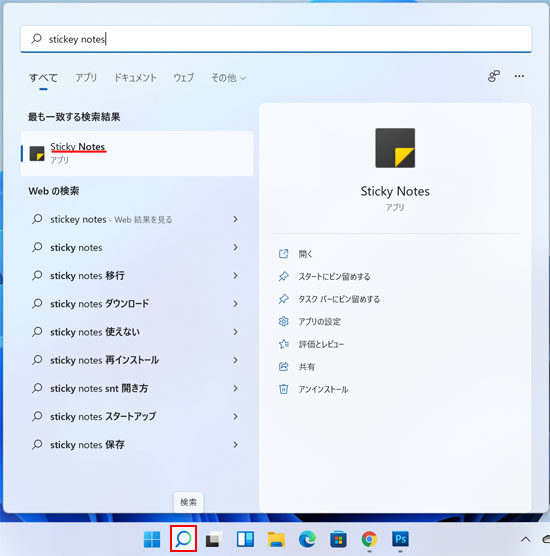
タスクバーの虫眼鏡アイコンを選択し、検索窓に「Stickey Notes」と入力して検索します。
検索結果の中から Stickey Notes を開きます。
※付箋と Stickey Notes は同じものです。
付箋をスタートアップで自動起動する
通常付箋はここで紹介した方法で手動で起動しなくてはいけません。しかし開くのを忘れていたら、せっかくメモした大切な内容を見逃してしまいます。
付箋を自動起動できたら、見逃す心配はなくなります。そういう場合はスタートアップに登録しましょう。
以下のショートカットキーを入力して「ファイル名を指定して実行」を開きます。
Win キー + R
名前の欄には次のように入力して OK ボタンを押します。
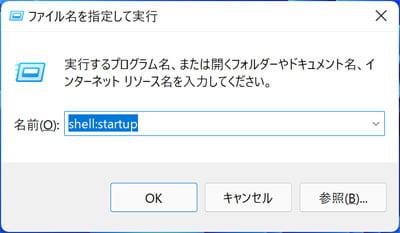
shell:startup
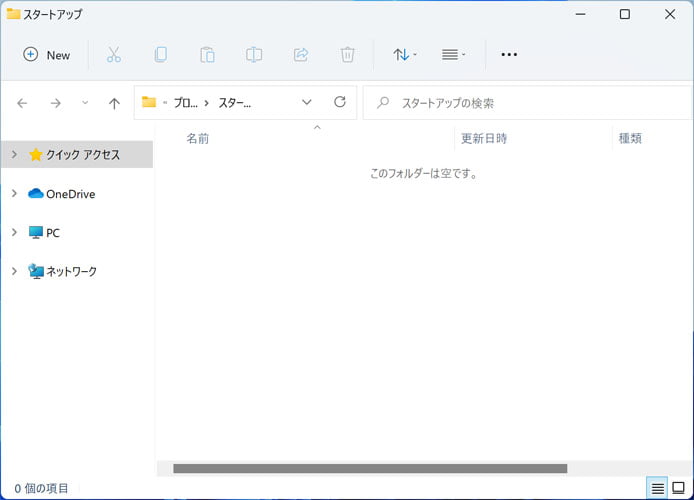
スタートアップフォルダーが起動しました。
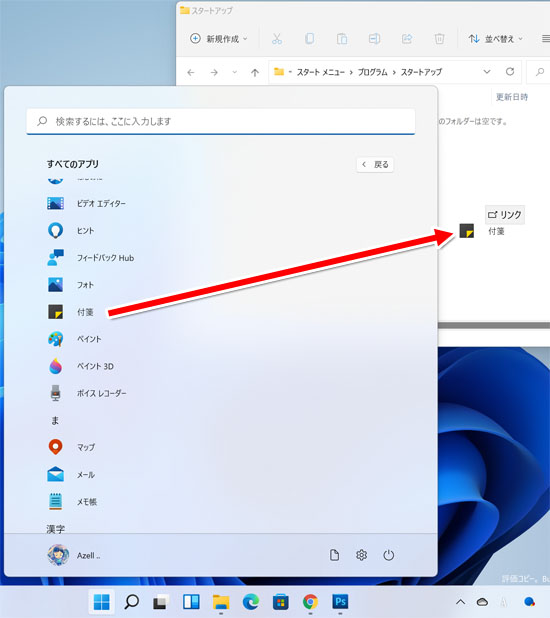
すべてのアプリ一覧にある付箋をマウスでドラッグして、スタートアップフォルダーへ移動してマウスのボタンを離します。
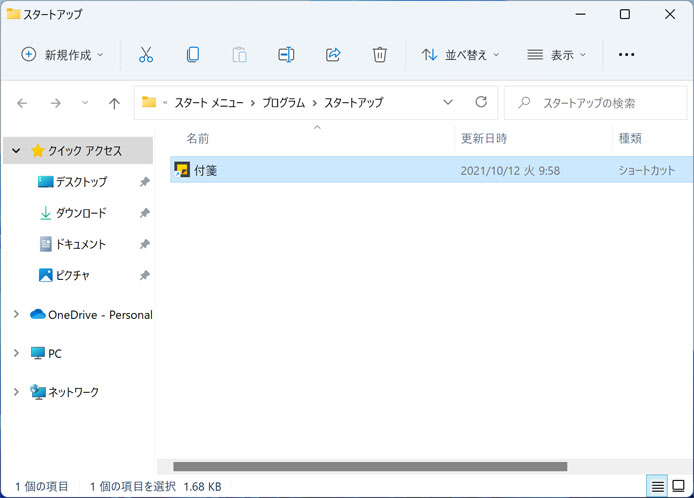
スタートアップフォルダーに付箋のショートカットが登録されました。
これで起動時に自動で付箋が立ち上がるようになります。
自動起動をやめたい時は、スタートアップフォルダーからショートカットを削除してください。
